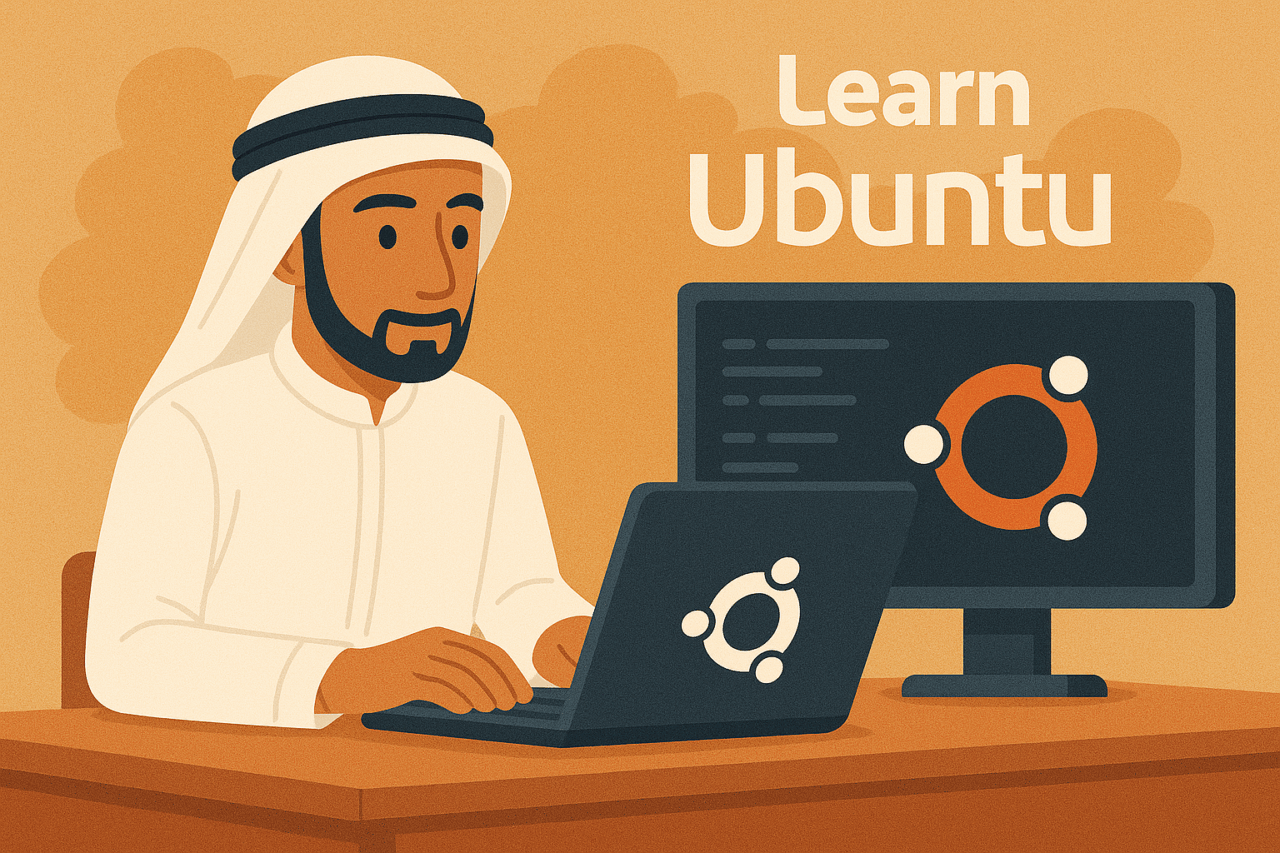- 1 1. المقدمة
- 2 2. تثبيت Git على Ubuntu
- 3 3. الإعدادات الأولية لـ Git
- 4 4. إدارة مستودعات GitHub
- 5 5. التكامل مع Visual Studio Code
- 6 6. حلول المشاكل الشائعة (Troubleshooting)
- 7 7. الأسئلة الشائعة (FAQ)
- 7.1 س1. ما الفرق بين Git و GitHub؟
- 7.2 س2. أيهما أفضل: الاتصال عبر SSH أم HTTPS؟
- 7.3 س3. كيف أستخدم أكثر من حساب GitHub على Ubuntu؟
- 7.4 س4. هل يمكن إدارة Git عبر واجهة رسومية؟
- 7.5 س5. ماذا يحدث عند حذف الريموت من GitHub؟
- 7.6 س6. لا أجيد استخدام الطرفية، هل توجد برامج GUI لإدارة Git؟
- 7.7 س7. إلى أي مدى يمكن الرجوع بتاريخ Git؟
1. المقدمة
ما أهمية ربط Ubuntu مع GitHub؟
في السنوات الأخيرة، أصبح استخدام Git و GitHub أمرًا شائعًا في مجال تطوير البرمجيات وإدارة الأنظمة. بالنسبة للمهندسين والمبرمجين الذين يستخدمون بيئة Linux مثل Ubuntu، التكامل مع GitHub هو جزء أساسي من العمل اليومي.
Git هو أداة لإدارة إصدارات الشيفرة المصدرية، وهو ضروري لتسهيل التعاون بين عدة مطورين في نفس المشروع. أما GitHub فهو خدمة استضافة على الإنترنت تتيح مشاركة المستودعات المدارة عبر Git، ويعمل كمركز للتعاون بين المطورين حول العالم.
لماذا نستخدم GitHub على Ubuntu؟
تُعتبر Ubuntu من أشهر توزيعات Linux بين المطورين، وتتميز بتوافق عالي مع البرمجيات مفتوحة المصدر. توفر Ubuntu بيئة سهلة لتثبيت الأدوات مثل Git، كما تجعل عمليات الربط مع GitHub سلسة وسريعة.
على سبيل المثال، يُستخدم الدمج بين Ubuntu و GitHub في الحالات التالية:
- إدارة ومشاركة أكواد Python أو C++ على GitHub
- المساهمة في مشاريع البرمجيات مفتوحة المصدر
- نشر أعمالك كمحفظة أعمال شخصية
ماذا ستتعلم من هذا الدليل؟
في هذا الدليل، نشرح خطوات استخدام GitHub على Ubuntu بدءًا من الأساسيات وحتى بعض النقاط المتقدمة.
- كيفية تثبيت Git على Ubuntu
- إعداد Git لأول مرة وربط الاتصال باستخدام SSH
- إنشاء وإدارة مستودعات GitHub
- التكامل مع Visual Studio Code لتحسين الإنتاجية
- حل المشاكل الشائعة والأسئلة المتكررة
تم إعداد الشرح مع أمثلة عملية ونصائح مهمة للمبتدئين في GitHub. إذا كنت من مستخدمي Ubuntu وترغب بالاستفادة القصوى من GitHub، تابع القراءة حتى النهاية.
2. تثبيت Git على Ubuntu
ما هو Git؟ لنفهم أساسياته
Git هو نظام إدارة إصدارات (VCS: Version Control System) يُستخدم لتتبع التغييرات في الشيفرة البرمجية، ويسمح بالعودة إلى نسخ سابقة أو التعاون بين عدة مطورين في نفس الوقت.
يتميز Git بسهولة التثبيت في بيئة Linux مثل Ubuntu. بالخطوات التالية، يمكنك تثبيته عبر الطرفية خلال دقائق.
طريقة تثبيت Git (باستخدام APT)
الطريقة الأكثر شيوعًا لتثبيت Git على Ubuntu هي باستخدام APT (Advanced Package Tool). اتبع الخطوات التالية:
1. تحديث قائمة الحزم
sudo apt updateهذا الأمر يقوم بجلب آخر تحديثات الحزم. تأكد من تنفيذه قبل أي تثبيت.
2. تثبيت Git
sudo apt install gitعندما يُطلب منك تأكيد التثبيت (Y/n)، اضغط على “y” ثم Enter لبدء التثبيت.
تأكيد تثبيت Git
بعد الانتهاء من التثبيت، تأكد عبر الأمر التالي:
git --versionإذا ظهر إصدار مثل ما يلي، فهذا يعني أن Git تم تثبيته بنجاح:
git version 2.34.1رقم الإصدار قد يختلف حسب إصدار Ubuntu.
التثبيت عبر Snap (ملاحظة إضافية)
يمكنك أيضًا تثبيت Git باستخدام الأمر snap، لكن يفضل استخدام APT لأنه أكثر شيوعًا واستقرارًا في معظم الحالات.
3. الإعدادات الأولية لـ Git
ما هي الإعدادات الأساسية التي يجب تنفيذها قبل استخدام Git؟
بعد تثبيت Git، يجب إعداد معلومات المستخدم وطرق التوثيق. هذه الإعدادات مهمة للتعامل مع المستودعات البعيدة والتعاون ضمن الفريق.
ضبط اسم المستخدم والبريد الإلكتروني في Git
يقوم Git بحفظ اسم المستخدم والبريد الإلكتروني مع كل عملية “commit”. يجب تعيينهما مقدمًا.
أوامر الإعداد
git config --global user.name "اسمك"
git config --global user.email "you@example.com"لا يشترط تطابق هذه البيانات مع حساب GitHub، لكن يُفضل ذلك لتسهيل الربط بين العمليات وحسابك على GitHub.
تأكيد الإعدادات
git config --listيعرض هذا الأمر جميع الإعدادات الحالية.
توليد مفتاح SSH وتسجيله في GitHub
يمكن استخدام HTTPS، لكن ضبط الاتصال عبر SSH يوفر أمانًا أكبر ويلغي الحاجة لإدخال كلمة المرور كل مرة.
1. توليد مفتاح SSH
ssh-keygen -t ed25519 -C "you@example.com"اتبع التعليمات بالضغط على Enter عدة مرات، وسيتم إنشاء زوج المفاتيح في ~/.ssh/id_ed25519 (خاص) و ~/.ssh/id_ed25519.pub (عام).
2. تفعيل عميل SSH وإضافة المفتاح
eval "$(ssh-agent -s)"
ssh-add ~/.ssh/id_ed25519الآن المفتاح جاهز للاستخدام.
3. إضافة المفتاح العام إلى GitHub
انسخ محتوى المفتاح العام:
cat ~/.ssh/id_ed25519.pubانسخ كل النص الظاهر وسجله في حسابك على GitHub باتباع الخطوات التالية:
- سجّل الدخول إلى GitHub
- انقر على صورة الملف الشخصي → “Settings”
- اختر “SSH and GPG keys” من القائمة الجانبية
- اضغط على “New SSH key” والصق المفتاح، ثم احفظ التغييرات
4. اختبار الاتصال عبر SSH
اختبر الاتصال بالأمر التالي:
ssh -T git@github.comأدخل “yes” عند سؤالك عن الثقة بالمضيف. إذا نجح الاتصال ستظهر رسالة مشابهة لما يلي:
Hi your-username! You've successfully authenticated, but GitHub does not provide shell access.خطوات مقترحة بعد الإعداد
بعد إتمام الإعدادات، يمكنك تنفيذ أوامر مثل clone و push و pull على مستودعات GitHub. في القسم التالي نشرح كيفية إنشاء وإدارة المستودعات على GitHub.
4. إدارة مستودعات GitHub
إنشاء مستودع جديد على GitHub
بعد تسجيل الدخول إلى GitHub، يمكنك إنشاء مستودع جديد بسهولة.
خطوات الإنشاء (عبر المتصفح)
- من الصفحة الرئيسية في GitHub، اضغط على زر “+” في الأعلى ثم “New repository”
- أدخل المعلومات التالية:
- اسم المستودع (Repository name): مثال
my-first-repo - الوصف (اختياري): شرح بسيط للمشروع
- عام / خاص: اختيار نوعية الوصول
- اضغط على “Create repository”
ستظهر لك رابط المستودع الجديد، استخدمه للعمليات مثل clone.
استنساخ مستودع GitHub موجود
لاستنساخ المستودع إلى جهازك المحلي (على Ubuntu)، استخدم:
git clone git@github.com:your-username/my-first-repo.gitهذا مثال للاتصال عبر SSH. عنوان HTTPS يختلف.
سيتم إنشاء مجلد باسم my-first-repo في المسار الحالي ويحوي جميع الملفات.
تعديل الملفات، تجهيزها، وتأكيد التغييرات (Commit)
1. إضافة أو تعديل ملف
مثال لإنشاء ملف جديد:
echo "# أول تجربة مع GitHub" > README.md2. تجهيز التغييرات (Staging)
git add README.mdالـ “staging” تعني اختيار التغييرات التي سيتم تضمينها في الـ commit القادم.
3. تأكيد التغييرات (Commit)
git commit -m "أول Commit: إضافة README.md"تم الآن حفظ التغييرات محليًا في السجل.
إرسال التغييرات إلى GitHub (Push)
لرفع التغييرات إلى المستودع البعيد على GitHub:
git push origin mainإذا كان اسم الفرع الأساسي مختلفًا (مثل master)، غيّره حسب الحاجة.
سحب التغييرات من المستودع البعيد (Pull)
للحصول على آخر التغييرات من GitHub:
git pull origin mainسيتم دمج التغييرات في الفرع المحلي.
عمليات إضافية شائعة
- عرض المستودعات البعيدة:
git remote -v- إضافة مستودع جديد:
git remote add origin git@github.com:your-username/another-repo.git- يمكنك أيضًا إدارة ملفات مثل README.md و .gitignore بنفس الطريقة.
5. التكامل مع Visual Studio Code
VS Code هو محرر مثالي للعمل مع Git
عند استخدام GitHub على Ubuntu، يُنصح باستخدام Visual Studio Code (VS Code) لزيادة الإنتاجية. VS Code هو محرر مفتوح المصدر من تطوير Microsoft ويتميز بتكامل قوي مع Git. يتيح لك تنفيذ عمليات مثل commit و push ومراجعة التغييرات عبر واجهة رسومية سهلة للمبتدئين.
طريقة تثبيت VS Code (Ubuntu)
اتبع الخطوات التالية لتثبيت VS Code على Ubuntu:
1. إضافة مستودع Microsoft
sudo apt update
sudo apt install wget gpg
wget -qO- https://packages.microsoft.com/keys/microsoft.asc | gpg --dearmor > packages.microsoft.gpg
sudo install -o root -g root -m 644 packages.microsoft.gpg /usr/share/keyrings/2. تسجيل مستودع البرمجيات
sudo sh -c 'echo "deb [arch=amd64 signed-by=/usr/share/keyrings/packages.microsoft.gpg] https://packages.microsoft.com/repos/vscode stable main" > /etc/apt/sources.list.d/vscode.list'3. تثبيت VS Code
sudo apt update
sudo apt install codeبعد التثبيت، شغّل VS Code بكتابة code في الطرفية.
ميزة Git مضمنة في VS Code
يأتي VS Code مدمجًا مع أدوات Git ولا يحتاج إلى إضافات لتشغيل Git، لكن توجد إضافات تعزز التجربة مثل:
- GitHub Pull Requests and Issues
يسهل إدارة Pull Requests و Issues عبر الواجهة الرسومية. - GitLens
يعرض تاريخ التغييرات ومن قام بها على مستوى كل سطر.
العمليات الأساسية على Git من داخل VS Code
فتح مستودع في VS Code
انتقل إلى مجلد المشروع في الطرفية، ثم نفّذ:
code .سيفتح VS Code المشروع ويحمّل ملفات المستودع.
مراجعة التغييرات وتأكيدها
- اضغط على أيقونة “إدارة الشيفرة” في الشريط الجانبي
- ستظهر قائمة الملفات المعدلة
- اختر ملفًا لعرض الفروقات
- أدخل رسالة commit واضغط علامة “✓” لتأكيده
عمليات Push و Pull
- من قائمة “…” في الشريط الجانبي اختر “Push” أو “Pull”
- أو من شريط الحالة السفلي
يمكنك أيضًا استخدام الطرفية داخل VS Code
باستخدام الطرفية المدمجة (Ctrl +) يمكنك الجمع بين الواجهة الرسومية والأوامر النصية حسب الحاجة.
نصائح لحل المشاكل الشائعة
- في حال ظهور مشاكل في الاتصال عبر SSH، تحقق من صحة المفاتيح والإعدادات في VS Code
- قد تحتاج إلى إعادة ضبط بيانات الاعتماد أو استخدام Personal Access Token (PAT) لإعادة المصادقة
6. حلول المشاكل الشائعة (Troubleshooting)
خطأ SSH: “Permission denied (publickey).”
الأسباب المحتملة
- مفتاح SSH لم يتم إنشاؤه أو تسجيله بشكل صحيح
- المفتاح العام لم يُضف إلى GitHub
- عميل SSH لم يتعرف على المفتاح
الحلول
- تحقق من وجود المفتاح:
ls ~/.ssh/id_ed25519.pubإذا لم يكن موجودًا، أنشئه:
ssh-keygen -t ed25519 -C "your_email@example.com"- شغل عميل SSH وأضف المفتاح:
eval "$(ssh-agent -s)"
ssh-add ~/.ssh/id_ed25519- انسخ المفتاح العام وأضفه إلى GitHub:
cat ~/.ssh/id_ed25519.pub→ أضفه في قسم “SSH and GPG keys” على GitHub
- اختبر الاتصال:
ssh -T git@github.comخطأ في المصادقة عند الاتصال عبر HTTPS: طلب اسم المستخدم أو كلمة المرور
السبب
- تم إيقاف المصادقة بكلمة المرور، ويجب الآن استخدام Token
الحل
- أنشئ Personal Access Token من GitHub
→ https://github.com/settings/tokens
→ فعّل الخيارrepo - عند المصادقة، أدخل اسم المستخدم (GitHub) وكلمة المرور (Token)
- لتذكر المصادقة، فعّل الكاش بالأمر التالي:
git config --global credential.helper cacheخطأ “fatal: not a git repository”
السبب
- الأمر
gitتم تنفيذه في مجلد ليس مستودع Git
الحل
- انتقل إلى مجلد المستودع قبل التنفيذ:
cd ~/your-project-directory- أو أنشئ مستودعًا جديدًا:
git initفي حال حدوث تضارب (Conflict) أثناء الدمج
السبب
- تم تعديل نفس الجزء من الملف من أكثر من شخص في نفس الوقت
الحل
- عند ظهور الخطأ بعد
git pull، افتح الملف المتأثر في المحرر - ستظهر علامات مثل:
<<<<<<< HEAD
تعديلاتك
=======
تعديلات الآخر
>>>>>>> origin/main- اختر أو دمج التغييرات، وامسح العلامات، ثم احفظ الملف
- نفذ:
git add .
git commitخطأ “remote: Repository not found.”
السبب
- رابط المستودع غير صحيح
- لا تملك صلاحية الوصول إلى المستودع
الحل
- تحقق من الرابط:
git remote -v- إذا كان هناك خطأ، عدّل الرابط:
git remote set-url origin git@github.com:your-username/your-repo.gitهذه المشاكل شائعة للمبتدئين، لكن مع معرفة السبب والحل يمكنك تجاوزها بسهولة. اعتبر كل خطأ فرصة للتعلم والتطور مع Git و GitHub.
7. الأسئلة الشائعة (FAQ)
س1. ما الفرق بين Git و GitHub؟
ج:
Git هو أداة لإدارة الإصدارات محليًا على جهازك، أما GitHub فهو خدمة عبر الإنترنت لإدارة ومشاركة مستودعات Git.
- Git: إدارة التغييرات محليًا بدون إنترنت
- GitHub: حفظ السجل في السحابة ومشاركة العمل مع الآخرين
س2. أيهما أفضل: الاتصال عبر SSH أم HTTPS؟
ج:
يُنصح باستخدام SSH للأسباب التالية:
- لا تحتاج لإدخال كلمة مرور في كل مرة
- أكثر أمانًا وأسهل على المدى الطويل
لكن في بعض البيئات (الشركات أو الشبكات) قد يُفرض استخدام HTTPS.
س3. كيف أستخدم أكثر من حساب GitHub على Ubuntu؟
ج:
أنشئ مفتاح SSH لكل حساب، واضبط ملف SSH config لتحديد أي مفتاح يُستخدم مع كل حساب.
- أنشئ مفتاحًا لكل حساب، مثل:
~/.ssh/id_ed25519_workو~/.ssh/id_ed25519_personal - في ملف
~/.ssh/config، أضف ما يلي:
Host github.com-work
HostName github.com
User git
IdentityFile ~/.ssh/id_ed25519_work
Host github.com-personal
HostName github.com
User git
IdentityFile ~/.ssh/id_ed25519_personal- عدّل عنوان الريموت في
.git/configأو استخدم:
git remote set-url origin git@github.com-work:your-work-user/your-repo.gitس4. هل يمكن إدارة Git عبر واجهة رسومية؟
ج:
نعم، يمكنك استخدام Visual Studio Code لإدارة عمليات Git عبر الواجهة الرسومية، وهو مثالي للمبتدئين.
س5. ماذا يحدث عند حذف الريموت من GitHub؟
ج:
عند حذف الريموت على GitHub، يبقى المستودع المحلي كما هو. لكن لن تستطيع دفع (push) التغييرات حتى تعيد ضبط عنوان الريموت.
لتغيير عنوان الريموت:
git remote set-url origin git@github.com:new-user/new-repo.gitس6. لا أجيد استخدام الطرفية، هل توجد برامج GUI لإدارة Git؟
ج:
يمكنك استخدام أحد برامج إدارة Git الرسومية التالية:
- GitKraken
- Sourcetree (لا يعمل على Linux مباشرة، يمكن تجربته عبر Wine)
- Visual Studio Code (يدعم Git داخليًا)
يوصى لمستخدمي Ubuntu باستخدام VS Code مع إضافة GitLens.
س7. إلى أي مدى يمكن الرجوع بتاريخ Git؟
ج:
يحفظ Git جميع التغييرات من أول commit. استخدم الأمر التالي لاستعراض السجل:
git logلمشاهدة سجل ملف معين فقط:
git log path/to/file